Ateitis yra čia.
- „Microsoft“ ką tik atsisakė daugybės naujų „Windows 11“ funkcijų.
- Viena iš jų yra nauja funkcija, vadinama „Windows 365 Boot“.
- Taip galite paleisti fizinius kompiuterius į virtualius.
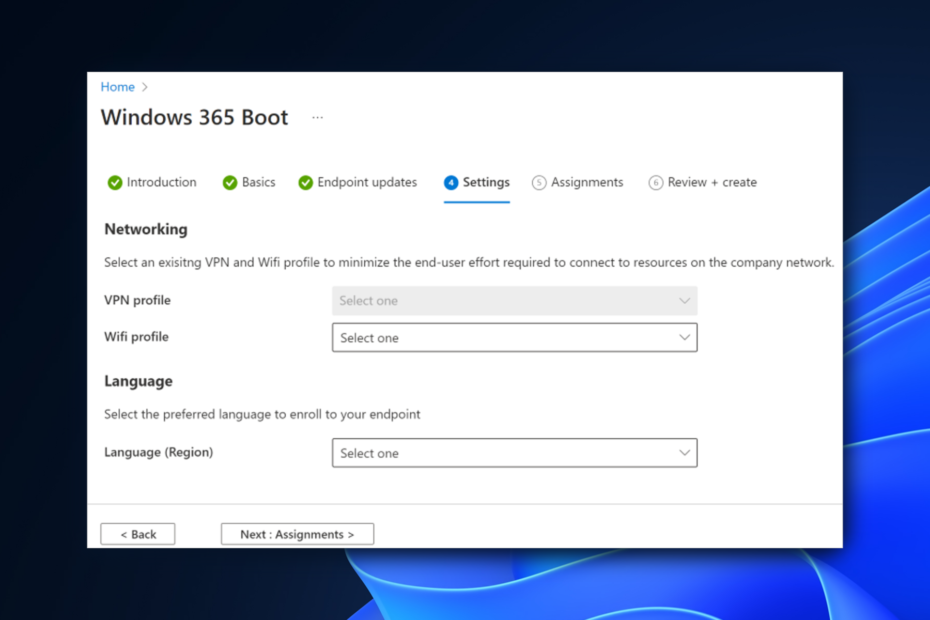
Ateitis jau čia, „Microsoft“ giriasi, kai Redmonde įsikūrusi technologijų milžinė paskelbė apie naują naujos technologijos peržiūrą, pavadintą „Windows 365 Boot“. Štai keletas gerų naujienų: trumpai tariant, netrukus galėsite paleisti fizinį kompiuterį į virtualų, debesų kompiuterį, kad galėtumėte nustoti naudoti operacinę sistemą, pvz., „Windows 11“ vietoje.
„Microsoft“ atstovas Christiaanas Brinkhoffas sako,
Mūsų komandos vardu labai džiaugiuosi galėdamas pranešti, kad „Windows 365 Boot“ dabar galima įdiegti viešoje peržiūroje! Funkcija, su kuria dirbome daugiau nei 1,5 metų keliose Microsoft komandose. Prisijunkite prie savo „Cloud PC“ iš „Windows 11“ pradinio prisijungimo ekrano! Unikali nauja patirtis norint pasiekti savo #CloudPC. Įspūdingi laikai.
Suaktyvinus „Windows 365 Boot“, naudotojai patirs sklandų prisijungimo procesą. Užrakinimo ekrane bus rodomas „Windows 11“ ekranas, o vartotojai gali prisijungti naudodami savo „Microsoft“ paskyrą. Po patvirtinimo vartotojai akimirksniu prisijungia prie savo „Cloud PC“.
Tada, kai atsijungiate, „Cloud PC“ būsena atspindi vietinį „Windows“ prisijungimo ekraną, leidžiantį lengvai prisijungti iš naujo arba kitam vartotojui prisijungti prie savo „Cloud PC“.
Kada „Windows 365 Boot“ bus prieinama apskritai?
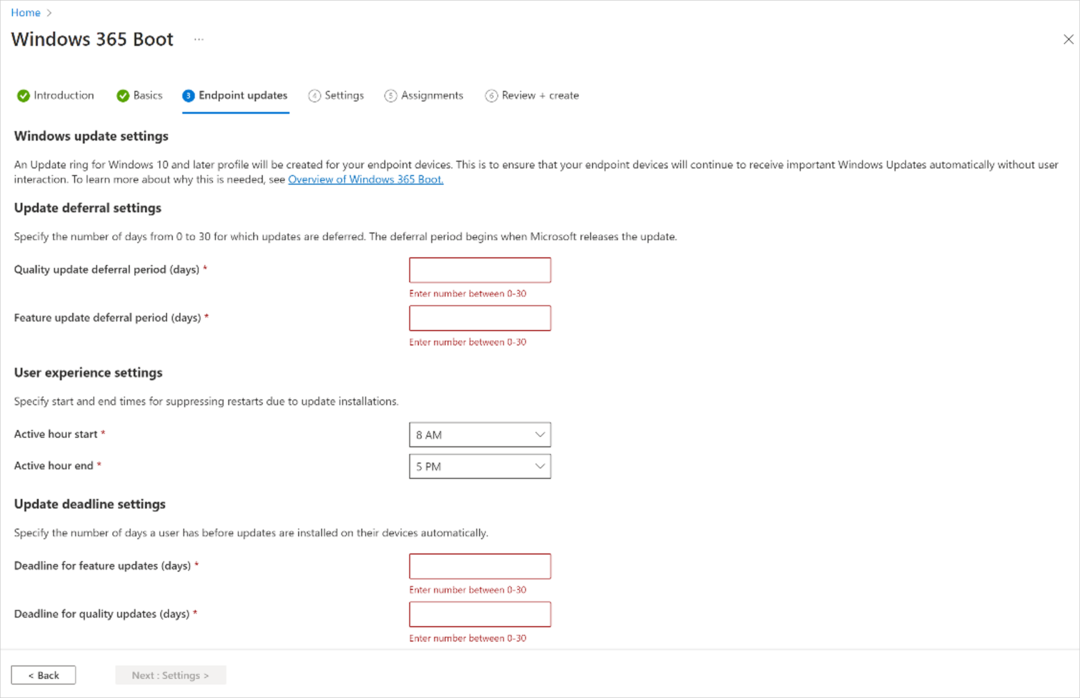
Štai blogos naujienos. Dar nėra oficialių „Microsoft“ žodžių dėl konkrečios „Windows 365 Boot“ išleidimo datos, skirtos paprastiems vartotojams. Bendrovė nepaskelbė jokių viešų pranešimų apie šios funkcijos prieinamumą, tačiau nuolat jus informuosime.
Norėdami dalyvauti „Windows 365“ įkrovos peržiūroje, turite būti užsiregistravę „Windows Insider“ programos kūrėjo kanale. Tai galima padaryti per „Windows Insider“ programos puslapį „Nustatymai“, kur vartotojai gali prisijungti naudodami savo „Microsoft“ paskyrą ir pasirinkti „Dev Channel“ registracijai.
Be to, jums taip pat reikės kompiuterio su „Windows 11“ (akivaizdu), „Windows 365 Cloud PC“ licencijos ir „Microsoft Intune“ administratoriaus teisių.
Ne taip seniai mes taip pat pranešėme, kad naujasis „Microsoft“ AI pagalbos įrankis, Antrasis pilotas, ateina į „Windows 11“. Ateitis tikrai čia.
Ar džiaugiatės „Windows 365“ įkrova? Praneškite mums komentaruose!
Vis dar kyla problemų?
REMIAMAS
Jei pirmiau pateikti pasiūlymai neišsprendė problemos, jūsų kompiuteryje gali kilti rimtesnių Windows problemų. Siūlome pasirinkti „viskas viename“ sprendimą, pvz Fortect efektyviai išspręsti problemas. Įdiegę tiesiog spustelėkite Peržiūrėti ir taisyti mygtuką ir tada paspauskite Pradėti remontą.


